Sie müssen ein Dokument in Word erstellen, das a enthält Mindest- oder Höchstanforderung der Anzahl der Wörter. Da Sie mit diesem Textverarbeitungsprogramm nicht vertraut sind, wissen Sie leider nicht, wie dieser Wert angezeigt werden soll, und fragen sich daher wie man Wörter in Microsoft Word einfach zählt.
Wenn ja, werden Sie froh sein zu wissen, dass ich Ihnen im heutigen Handbuch ausführlich zeigen werde, wie Sie beides mit der klassischen Version von Microsoft Word für tun können Windows und MacOS wie durch deine Webversion und seine Anwendungen für Smartphones und Tablets.

Sie können auch lesen: 10 besten Tricks für Microsoft Word
So zählen Sie Wörter in Microsoft Word
Wenn Sie wissen möchten, wie Wörter in Word mit der klassischen Version der Software für Windows und MacOS gezählt werden, Sie müssen das einfache Verfahren befolgen Das werden wir in diesem Kapitel beschreiben, damit Sie sofort die Anzahl der Wörter, Zeichen und anderen Informationen finden können, die sich auf das Dokument beziehen, das Sie schreiben.
- „Öffnen Sie das Dokument, das Sie in Microsoft Word interessiert.“ durch Doppelklick darauf. Alternativ können Sie im Menü Öffnen> Durchsuchen von Word das gewünschte Dokument auswählen.
- Sobald dies erledigt ist, Sie werden auf den Dokumentbildschirm zugreifen, in dem sich der Text und andere in der Datei vorhandene Elemente befinden. Um die Anzahl der Wörter zu sehen, müssen Sie nur noch etwas tun „Lesen Sie den Wert von [x]““ Wörter in der unteren linken Ecke des Fensters neben der aktuellen Seitenzahl.
- Wenn Sie weitere Details zur Wortanzahl wünschen, z. B. die Anzahl der Zeichen oder andere Informationen, „Klick auf das [x]““ Wörter, um den Bildschirm für die Wortanzahl zu öffnen.
- Sie können auch „Klicken Sie auf die Schaltfläche“ Wortanzahl „.“ auf der Registerkarte „Überprüfung“ oben auf dem Bildschirm.
- Auf diesem Bildschirm Sie finden verschiedene Informationen zum gesamten Word-Dokument: die Anzahl der Seiten (Seiten), die Anzahl der gesamten Wörter (Wörter), die Anzahl der Zeichen ohne Leerzeichen (Zeichen ohne Leerzeichen) und die Anzahl der Zeichen mit Leerzeichen (Zeichen mit Leerzeichen).
- Außerdem wird die Anzahl der Absätze und Zeilen im Dokument gezählt. Wenn Ihr Dokument Textfelder oder Fußnoten enthält, „Setzen Sie ein Häkchen in das entsprechende Kästchen“ Damit werden auch die Zeichen in diesen Abschnitten des Dokuments gezählt.
- Wenn Sie die Wörter und Zeichen in einem Teil des Dokuments zählen möchten, „Sie müssen das gleiche Werkzeug verwenden“ das habe ich in den vorhergehenden Absätzen angegeben, aber zuerst den Text hervorgehoben, für den die Berechnung durchgeführt werden muss.
- Deshalb, „Positioniert den Mauszeiger links vom ersten Zeichen des Textes“ Zum Hervorheben und Halten der linken Maustaste wird der Text hervorgehoben, indem der Zeiger auf das letzte Zeichen bewegt wird.
- Dann, mit dem hervorgehobenen Text, „Klicken Sie auf die Schaltfläche“ Wortanzahl „.“ in der Registerkarte „Wortbewertungen“ (oben) oder zeigen Sie den Wert im Wortfeld an [x] in der unteren linken Ecke des Programmbildschirms. So einfach!
So zählen Sie Wörter in Word Online
Wenn Sie keine Microsoft Word-Software verwenden, weil Sie die kostenlose Version von Word Online bevorzugen, auf die über einen Internetbrowser zugegriffen werden kann, können Sie dies trotzdem tun zähle die Wörter. Ich werde es Ihnen sofort erklären.
Wenn du wissen willst wie man Tastenanschläge in Wort zählt Wenn Sie die Webversion der Anwendung verwenden, müssen Sie lediglich die gleichen Verfahren ausführen, die ich im vorherigen Kapitel über Desktop-Software angegeben habe.
- Daher wird nach dem Öffnen des Dokuments vom oberen Bildschirm aus Klicken Sie auf die Registerkarte Rezension „ und drücken Sie die Taste Wörter zählen.
- Alternativ können Sie einfach „Lies das [x] Wörter“ in der unteren linken Ecke des Word Online-Bildschirms.
- Wenn die Wortanzahl nicht angezeigt wird, klicken Sie auf der Registerkarte „Überprüfen“ auf „Klicken Sie auf das Symbol ▼ „ Klicken Sie neben der Schaltfläche „Wortanzahl“ auf das Kontrollkästchen „Wortanzahl anzeigen“.
Im Gegensatz zu Desktop-Software zeigt Word Online weniger Informationen zur Wortanzahl an. Jedoch, Es zeigt Ihnen die Anzahl der Wörter im Dokument (Wörter) und die Anzahl der Zeichen mit und ohne Leerzeichen (Zeichen mit Leerzeichen). Außerdem wird die Anzahl der vorhandenen Absätze (Absätze) angezeigt.
Um schließlich die Zeichen und Wörter in einem Teil des Textes zu zählen, Sie müssen zuerst den Text markieren und verwenden Sie dann die Word Count-Funktion.
So zählen Sie Wörter in der Word-App
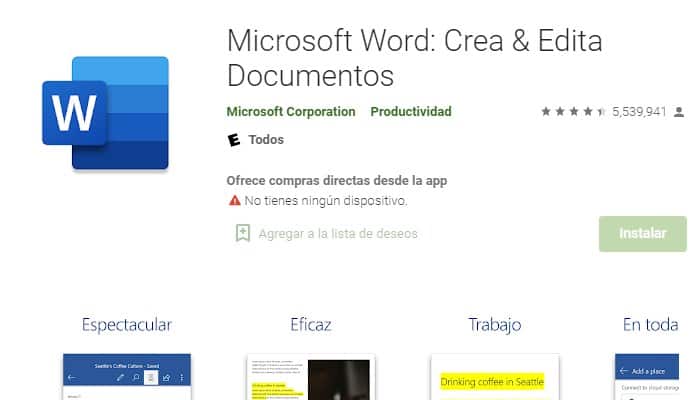
Auf Smartphones, Android-Tablets, iPhone und iPad, Es gibt zwei Microsoft-Textverarbeitungsanwendungen: Word (Android / iOS / iPadOS) und Office (Android / iOS / iPadOS).
Wenn Sie ein Android-Gerät ohne Google-Dienste haben, können Sie dies tun Laden Sie die Apps herunter in Frage in alternativen Geschäften. Obwohl die Anwendungen kostenlos sind, möchte ich Sie daran erinnern Sie benötigen ein Abonnement für Microsoft 365 (ab 7 Euro / Monat) zur Verwendung auf Geräten mit einem Bildschirm größer als 10,1 Zoll.
Nachdem ich das gesagt habe, wenn Sie die Wörter und Zeichen in einem Dokument zählen möchten die Sie auf Ihrem Smartphone oder Tablet sehen:
- „Wählen Sie den Abschnitt“ Überprüfung „.“, die Sie zwischen den Registerkarten oben auf Tablets oder im Dropdown-Menü unten auf Smartphones finden.
- Jetzt, „Klicken Sie auf Wörter zählen“ um die benötigten Informationen anzuzeigen.
Sie sehen die Anzahl der Seiten (Seiten), die Gesamtzahl der Wörter im Dokument (Wörter) und die Anzahl der Zeichen mit und ohne Leerzeichen unter den Überschriften Zeichen mit Leerzeichen bzw. Zeichen ohne Leerzeichen.
Wenn Ihr Dokument Textfelder oder Fußnoten enthält, Aktivieren Sie das entsprechende Kontrollkästchen um die Daten für diese Abschnitte aufzunehmen.
Sie können auch lesen: So ändern Sie die Sprache in Word







